WPS Word開啟護(hù)眼模式的方法
時(shí)間:2023-11-30 17:14:31作者:極光下載站人氣:70
很多小伙伴在使用wps對(duì)文字文檔進(jìn)行編輯的過程中經(jīng)常會(huì)遇到需要長時(shí)間編輯文檔的情況,這時(shí)我們的眼睛可能會(huì)感到疲勞,需要間隔一段時(shí)間就進(jìn)行依次休息。在WPS中,為了讓我們得到一個(gè)更好的文檔編輯環(huán)境,我們可以選擇開啟護(hù)眼模式,減少屏幕對(duì)眼睛的刺激。在WPS中開啟護(hù)眼模式的方法也很簡單,我們只需要進(jìn)入WPS的文檔編輯頁面,然后在視圖工具的子工具欄中找到“護(hù)眼模式”選項(xiàng),點(diǎn)擊打開該選項(xiàng)即可。有的小伙伴可能不清楚具體的操作方法,接下來小編就來和大家分享一下WPS Word開啟護(hù)眼模式的方法。
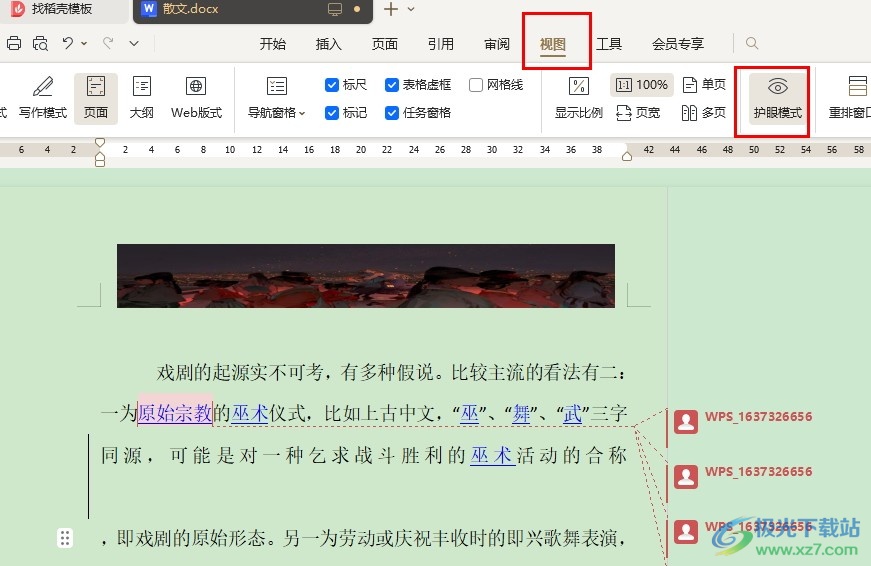
方法步驟
1、第一步,我們?cè)陔娔X中右鍵單擊一個(gè)文字文檔,然后在菜單列表中點(diǎn)擊“打開方式”選項(xiàng),再在子菜單列表中選擇“WPS office”選項(xiàng)
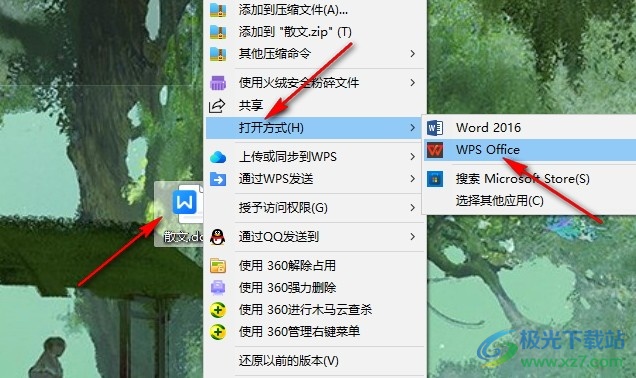
2、第二步,進(jìn)入WPS的文字文檔編輯頁面之后,我們?cè)陧撁嫔戏降墓ぞ邫谥悬c(diǎn)擊打開視圖工具
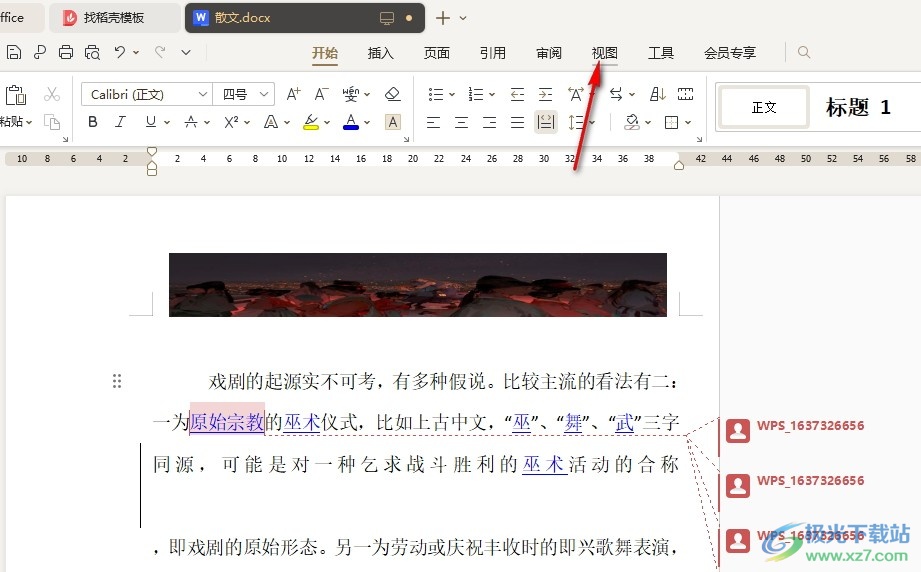
3、第三步,打開視圖工具之后,我們?cè)谄渥庸ぞ邫谥姓业阶o(hù)眼模式工具,點(diǎn)擊打開該工具
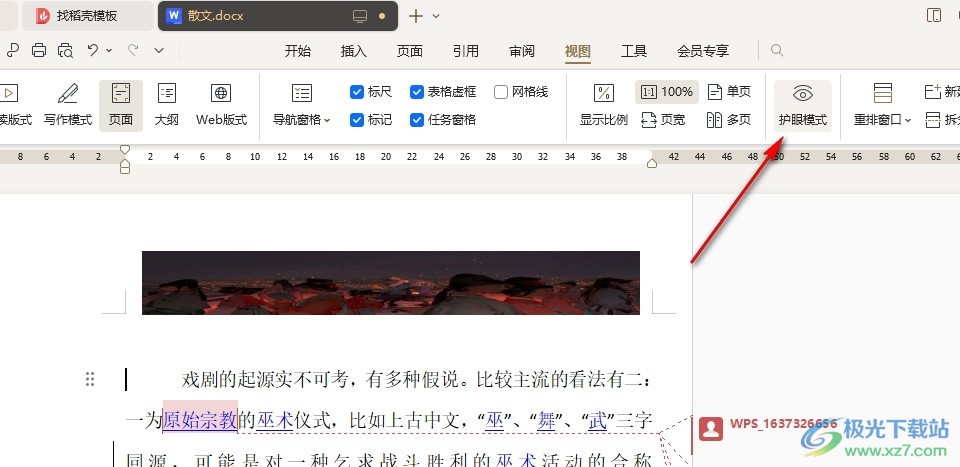
4、第四步,打開護(hù)眼模式之后,我們?cè)陧撁嬷芯湍芸吹轿臋n顏色變?yōu)榱司G色
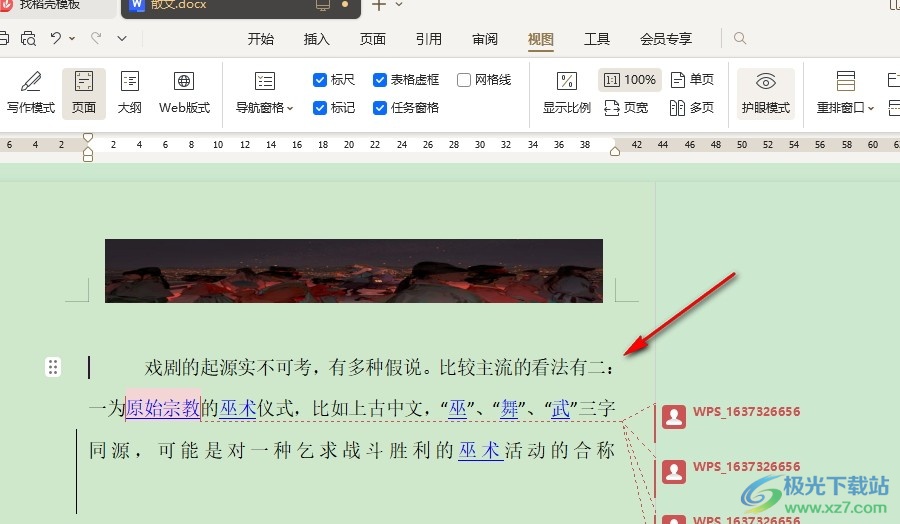
5、第五步,當(dāng)我們想要關(guān)閉護(hù)眼模式時(shí),我們只需要在視圖的子工具欄中再點(diǎn)擊一次“護(hù)眼模式”工具即可
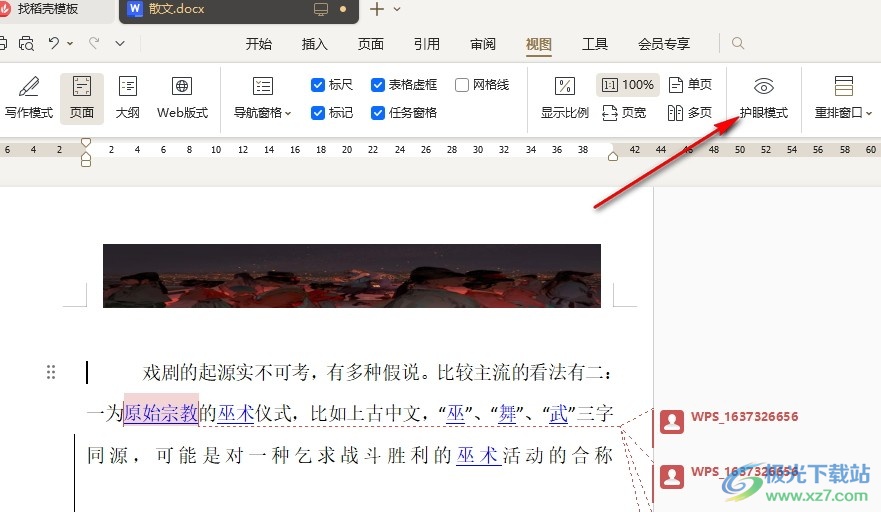
以上就是小編整理總結(jié)出的關(guān)于WPS Word開啟護(hù)眼模式的方法,我們?cè)赪PS中打開一個(gè)文字文檔,然后在文檔編輯頁面中點(diǎn)擊打開視圖工具,接著在視圖的子工具欄中找到“護(hù)眼模式”工具,點(diǎn)擊打開該工具即可,感興趣的小伙伴快去試試吧。

大小:240.07 MB版本:v12.1.0.18608環(huán)境:WinAll, WinXP, Win7, Win10
- 進(jìn)入下載
相關(guān)推薦
相關(guān)下載
熱門閱覽
- 1百度網(wǎng)盤分享密碼暴力破解方法,怎么破解百度網(wǎng)盤加密鏈接
- 2keyshot6破解安裝步驟-keyshot6破解安裝教程
- 3apktool手機(jī)版使用教程-apktool使用方法
- 4mac版steam怎么設(shè)置中文 steam mac版設(shè)置中文教程
- 5抖音推薦怎么設(shè)置頁面?抖音推薦界面重新設(shè)置教程
- 6電腦怎么開啟VT 如何開啟VT的詳細(xì)教程!
- 7掌上英雄聯(lián)盟怎么注銷賬號(hào)?掌上英雄聯(lián)盟怎么退出登錄
- 8rar文件怎么打開?如何打開rar格式文件
- 9掌上wegame怎么查別人戰(zhàn)績?掌上wegame怎么看別人英雄聯(lián)盟戰(zhàn)績
- 10qq郵箱格式怎么寫?qq郵箱格式是什么樣的以及注冊(cè)英文郵箱的方法
- 11怎么安裝會(huì)聲會(huì)影x7?會(huì)聲會(huì)影x7安裝教程
- 12Word文檔中輕松實(shí)現(xiàn)兩行對(duì)齊?word文檔兩行文字怎么對(duì)齊?
網(wǎng)友評(píng)論